Knop Extensies toevoegen of verwijderen uit de werkbalk in Microsoft Edge
Hier leest u hoe u de knop Extensies kunt toevoegen aan of verwijderen uit de werkbalk in Microsoft Edge.
Microsoft heeft de Edge-browser bijgewerkt met een nieuwe functie voor snelle toegang tot uw geïnstalleerde extensies. Er is een werkbalkknop met een puzzelstukje dat het menu opent met opties voor extensiebeheer.
Advertentie
Het idee achter de knop Extensies is om ruimte op de werkbalk te besparen. In plaats van alle geïnstalleerde extensiepictogrammen rechtstreeks op de werkbalk te plaatsen, behoudt de browser de lijst in het menu. Om toegang te krijgen tot de lijst, moet u op de werkbalkknop klikken met het logo van een puzzelstukje. U kunt uw veelgebruikte add-ons ook vastzetten op de werkbalk, zodat het pictogram altijd zichtbaar blijft. Zie de volgende schermafbeelding.
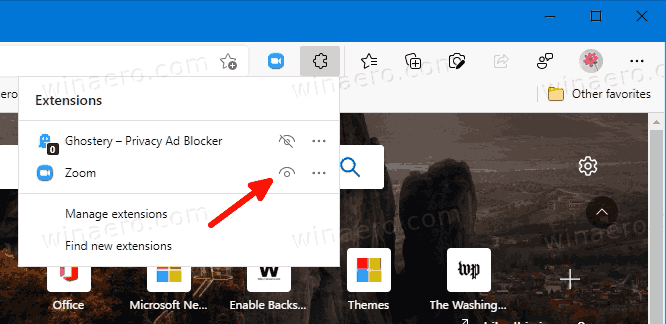
Het goede aan het nieuwe menu is dat het aan jou is om de knop Extensies te tonen of te verbergen. Daar is een optie voor in Edge-instellingen. Als u de werkbalkknop verbergt, zijn alle extensieknoppen altijd zichtbaar naast de adresbalk. De wijziging is op het moment van schrijven beschikbaar in de nieuwste Edge Canary en vereist de "
Uitbreidingshub" functie in te schakelen.Dit bericht laat je zien hoe je de. kunt toevoegen of verwijderen Werkbalkknop Extensies in Microsoft Edge.
Extensies toevoegen aan de werkbalk in Microsoft Edge
- Open de Edge-browser.
- Klik op de knop Instellingen (Alt + F) en selecteer Instellingen uit de menukaart.

- Klik aan de linkerkant op Verschijning.
- Schakel ten slotte aan de rechterkant de Knop voor extensies weergeven optie onder Werkbalk aanpassen.
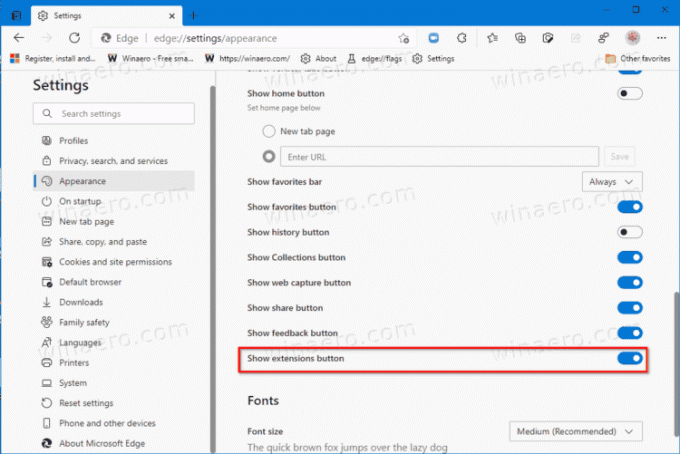
- Je hebt nu de knop in de werkbalk.
Je bent klaar. De browser heeft nu een mooie strakke uitstraling. Alle extensiepictogrammen zijn nu verborgen in het menu.
Als u de knop echter niet prettig vindt, kunt u deze eenvoudig verbergen met behulp van de volgende twee methoden.
Verwijder de knop Extensies van de werkbalk in Microsoft Edge
- Open Microsoft Edge.
- Open het menu (Alt + F) en selecteer de Instellingen binnenkomst.

- Klik in het linkerdeelvenster op de Verschijning tabblad.
- Zet de... uit Knop voor extensies weergeven optie rechts onder de Werkbalk aanpassen sectie.
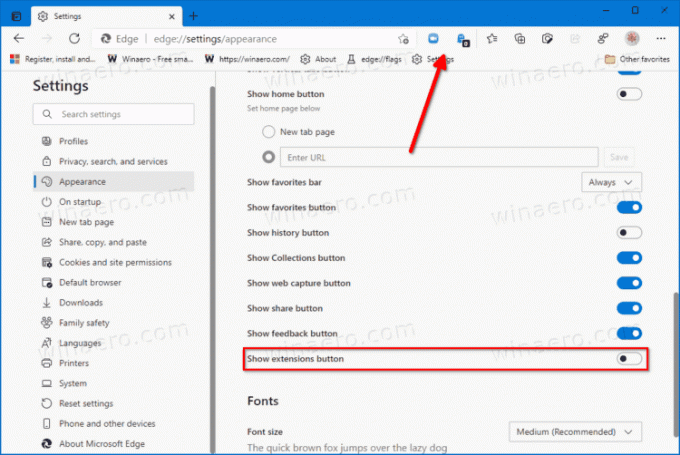
- De knop is nu verwijderd van de werkbalk.
Je bent klaar.
Als alternatief kunt u de knop Extensies sneller verbergen in het contextmenu. Hier is hoe het kan.
Verberg de werkbalkknop Extensies met rechtsklikmenu
- Klik met de rechtermuisknop op de knop in de werkbalk.
- Selecteer Verbergen op werkbalk vanuit het contextmenu.

- De knop is nu verborgen.
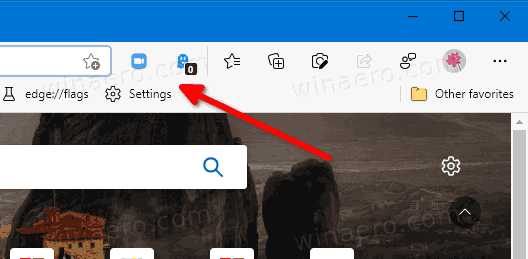
Je bent klaar
Deze methode is veel sneller. Om de knop echter opnieuw in te schakelen, moet je de Edge-instellingen opnieuw bezoeken en de schakeloptie inschakelen zoals beschreven in het eerste hoofdstuk van dit bericht. Dit kan later op elk moment.
Dat is het.


